Как запустить игру на psp
В век развитых информационных технологий не каждый владелец портативной игровой консоли от корпорации Sony захочет отдавать свои кровные деньги на приобретение игры. Несмотря на быстрое развитие игровой индустрии, разработчики игр и приложений просят астрономических сумм денег за их продукцию, не давая возможности даже частично ознакомиться с возможностями игры. Однако владельцы портативной консоли могут обойтись без приобретения диска с игрой.
На оригинальной прошивке гаджета напрямую запустить игру напрямую с карты памяти (когда диск отсутствует в приводе устройства) невозможно, однако если использовать модифицированную прошивку, то вы решите эту проблему.
Шаг 1: оригинальная прошивка. Чтобы модифицировать вашу консоль, необходимо убедиться в том, что на ней установлена оригинальная (официальная) прошивка, версия которой – 5.03. При этом версия не должна быть ниже указанной, в противном случае потребуется установка конкретно 5.03, так как ранние или поздние версии прошивки не поддерживают модернизацию. Официальная операционная система 5.03 доступна в свободном доступе на официальном сайте разработчиков. Подключите PSP к PC. Для этого вам потребуется кабель синхронизации, который шел в комплекте с консолью. Откройте карту памяти, далее перейдите по адресу PSP – GAME. Откройте папку UPDATE (если ее нет, то создайте вручную). Распакуйте заранее скачанный архив.

Шаг 2: установка официальной прошивки. Откройте распакованную папку и скопируйте файл eboot.pbp в созданную папку UPDATE. Отключите приставку от персонального компьютера и зайдите в директорию ИГРА – КАРТА ПАМЯТИ на самой консоли. Пролистайте список файлов пока не найдете файл прошивки от разработчиков. Запустите его. Следуя кратким инструкциям, и дождитесь окончания установки официальной прошивки, после которой консоль должна перезагрузиться.

Шаг 3: модернизация прошивки. Скачайте программу ChickHEN. В архиве с программой будет располагаться папка с названием консолей. Вам необходимо выбрать версию той консоли, которую вы используете. Запустите файл, который имеет расширение .exe и вновь подключите PSP к компьютеру. В диалоговом окне необходимо нажать кнопку «ОК» и все необходимые файлы скопируются на карту памяти PSP в автоматическом режиме. Из архива ChickHEN нуэно скопировать папку ChickHEN mod 2 и перенести ее в папку Pictures, которая располагается на карте памяти консоли. Далее зайдите в меню PSP и откройте фотографии. Пролистывайте картинки до тех пор, пока консоль не перезагрузится. Далее скачайте модифицированную проивку GEN-C и перенесите ее на карту памяти по адресу PSP – GAMES. Запустить прошивку необходимо из меню ИГРА. Консоль перезагрузится.
Обратите внимание, что перезагрузка консоли может начаться далеко не с первого раза. В среднем уходит около десяти попыток, так как все зависит от модели вашего гаджета.
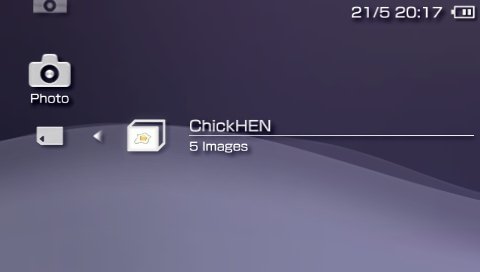
Шаг 4: игры. На этом модификация прошивки портативной консоли закончена. Чтобы загрузить игры, вам достаточно подключить PlayStation Portable к персональному компьютеру и скопировать игры в папку по адресу PSP – GAME. Далее вам нужно отключить портативную консоль от PC и в меню ИГРА выбрать интересующую вас игру и нажать кнопку СТАРТ.
Нередко владельцы PSP устанавливают на свою игровую консоль игры, найденные в интернете. Так, достаточно популярны PSX-PSP игры с первой Playstation, специально переделанные для работы на современных моделях PSP. Придерживаясь определенного алгоритма действий, вы сможете скачать, установить и включить игру на своей PSP.

- Как на PSP включить игру
- Как установить psp-игру на компьютер
- Как закидывать на PSP игры
Узнайте прошивку вашей игровой консоли. Для этого зайдите в раздел меню «Настройки» → «Настройки системы» → «Сведения о системе». В названии после версии прошивки должны стоять буквы ОЕ-А или М33. Если таких букв нет, необходимо перепрошить приставку, иначе вы сможете устанавливать на нее исключительно официальные игры, купленные в PlayStation Store.
Установите плагин. Создайте папку seplugins в корневой папке своей карты памяти. Затем зайдите в папку Recovery → Plugins и включите плагин. Зажмите при запуске консоли клавишу R и выберите необходимый Pops (Popsloader 5.50GEN ставится поверх 5.00м33-2). Скопируйте папку seplugins в корень карты памяти. Возникнет вопрос, хотите ли вы заменить папку. Согласитесь на замену, не сохраняйте обе папки.
Удалите с карты памяти старый файл. Этот файл расположен в папке ms0:/seplugins/. Затем перезагрузите свой PSP, воспользовавшись VSH меню (Select → Reset device). На карте памяти снова появится обновленный файл config.bin.
Скачайте нужную вам игру. В большинстве случаев на форумах раздачи игр файлы с играми реализуются как папки, в которых содержится файл Eboot.pbp. Любая игра будет называться именно так, разными будут только названия содержащих их папок.
Подключите соединение USB, и файл игры скиньте в папку мs0:\РSP\GAМE\Название_Игры. Например: ms0:\PSP\GAME\Resident_Evil\EBOOT.PBP.
Запустите свою игру. Для этого отключите соединение USB, перезагрузите приставку и откройте в разделе «Игра» на приставке папку карты памяти. Тут вы увидите свою игру. В большинстве раздач указывается, какой именно Pops нужно устанавливать и использовать для запуска выбранной вами игры.
Включите Popsloader. Зажмите клавишу R сразу после запуска игры. Появится меню с разными прошивками. Нижняя строчка - использование Pops'а в зависимости от прошивки, установленной на вашей PSP. Выберите нужную версию, нажмите Х и наслаждайтесь игрой.
В принципе, для запуска ISO-игр используется один и тот же метод. Но в зависимости от прошивки используются разные файлы.
Если ваша прошивка ниже, чем 6.60, то желательно обновить PSP до прошивки 6.60. Тем не менее это необязательно.
Ниже даны пошаговые инструкции как это сделать.
Прошивка по 6.39
Шаг 2. Распаковать содержимое на карту памяти (чтобы был файл "PSP\GAME\FastRecovery\EBOOT.PBP").
Шаг 3. В меню PSP выбрать "Игра" > "Memory Stick" и нажать X ("крест").
Выбрать "Запустить для восстановления прошивки".
Теперь можно запускать игры (см. далее).
После каждого выключения необходимо выполнять шаг 3!
Прошивка 6.60
Шаг 2. Распаковать содержимое на карту памяти (чтобы были файлы "PSP\GAME\FastRecovery\EBOOT.PBP" и "PSP\GAME\PROUPDATE\EBOOT.PBP").
Шаг 3. В меню PSP выбрать "Игра" > "Memory Stick" и нажать X ("крест").
Выбрать "Pro Update".
Далее следует удерживая L (верхняя левая кнопка) нажать X ("крест"):
Начнётся прошивка прошивки и в результате мы увидим:

Теперь нажимаем X ("крест") и запускаем PSP с новой прошивкой "6.60 PRO-B9" (это можно узнать из "Сведения о системе"):
Шаг 4. В меню PSP выбрать "Игра" > "Memory Stick" и нажать X ("крест").
Выбрать "Pro Fast Recovery":
Теперь можно запускать игры (см. далее).
После каждого выключения необходимо выполнять шаг 4!
Запуск игр
Шаг 1. Все игры закачиваются в виде ISO образов - файлов с расширениями ISO и CSO. Они записываются в папку ISO (в корне карты памяти).
И видим список игр, которые мы закачали в папку ISO:
P.S. Когда не всё так гладко.
Прежде чем всё заработало, я наступил на грабли. Точнее я установил не ту прошивку, которую скачал со страницы http://www.hackfaq.net/community/index.php?threads/1012/. Дело в том, что люди в теме выдавали прошивку 6.20 за 6.60. Соответственно при запуске такой прошивки я получал ошибку: "Sorry. This program doesn't support your FW(0x06060010)".
22 комментария:
ОЧЕНЬ БОЛЬШОЕ СПАСИБО! ВСе написано просто и понятно. НЕ то что на форумах, где 1% написанной информации несет пользу. еще раз спасибо!
Здравствуйте! Помогите с возникшей проблемой. Я решила прошить вашей Прошивкой 6.60. У меня PSP - E 1008 в сведениях о системе была версия 6.60. Я дошла до пункта : Выбрать "Pro Update"- удерживая L (верхняя левая кнопка) нажать X ("крест") - после этого черный экран не появился и прошивка прошивки не прошла. Завис экран, долго не реагировал, я решила отключить. После включения появилось меню VSH Menu , но не стали работать стрелочки на джойстике и я не могу передвигаться по меню и сделать выбор. Никакие кнопки не реагируют кроме громкости. Что делать? Как всё вернуть? Неужели полетела моя прошивка?
Здравствуйте!
1. При запуске PSP автоматически сразу появляется Pro VSH Menu
2. Выйти из меню не возможно, стрелками на джойстике не получается передвигаться по меню, а соответственно сделать какой нибудь выбор.
3. Я бы хотела снова перепрошить, но как? Если никакие кнопки не реагируют и остаётся VSH Menu.
4. Сделать RESET DEVICE нажатием кнопки R не получается, PSP не реагирует. Только кнопки громкости активные, остальные нет.
Что делать? Как перепрошить зависший PSP, не реагирующий на нажатия кнопок?
Добрый вечер!
Сделала, но результат не очень радует:
1. Чтобы зайти в меню аппарата( не в меню Pro VSH Menu) нужно было сначала зажать и не отпускать кнопку R, потом включить PSP. После заработал джойстик, только при зажатой кнопке R(когда R отпускала, всё зависало и джойстик не работал, приходилось всё заново повторять).
2. Зашла в "Игра" - "Memory Stick" и выбрала "Pro Fast Recovery" (не стала заходить на "Pro Update").
После этого увидела образ игры(который скинула на флешку) и включила игру.
Выход из игры не получился, пришлось выключить PSP.
3. Включила PSP, зашла в"Игра" - "Memory Stick"- игры уже не было. Прочитала у вас, что нужно начинать с 4 шага. Сделала - появилась игра, но опять завис джойстик и без зажатой кнопки R не могла передвигаться по меню . Как только её отпускаю всё зависает.
4. Скажите: это каждый раз , когда выключаешь PSP, нужно всё повторять с 4 шага ? Но я потом не могу передвигаться по меню без R. И приходиться по несколько раз включать и выключать аппарат.
5. У вас с первого раза с 4 шага всё работало и не зависало?
6. Значит прошивка мне не подходит? В сведениях о системе у меня: "6.60 PRO-B10"
Получается, что прошивка слетает?
Добрый день!
Спасибо за быстрый ответ. Я прочитала статью из указанной вами ссылки. Нашла свою модель, но прочитав : с типом 2 починке подлежат только в СЦ. После этого экспериментировать не хочется. Я думала, что если прошивка виртуальная и при выключении приставки память очищается , то можно всегда вернуться к первоначальному состоянию. После вашей прошивки я вернула PSP в рабочее состояние с трудом. А здесь гарантии нет, поэтому оставлю всё как есть.
Спасибо за информацию!
В данной статье мы рассмотрим некоторые возможности прошитой консоли, а также научим вас быстро и удобно устанавливать игры на PSP.
Прошитая PSP
Взломанная консоль может запускать пиратские версии игр, также сторонние приложения, которые значительно расширяют возможности и без того функциональной платформы.
В зависимости от версии официального программного обеспечения, выбирается подходящий метод прошивки. Чтобы получить все, о чем мы будем говорить далее, можно обратиться в мастерскую, где в течение одного дня мастера быстро установят подходящий софт.
Как установить игру на PSP
Шаг первый – загрузка образов. Вам нужно на компьютере в строке поиска браузера ввести название игры и скачать ее на свой компьютер, например, через торрент.
Чаще всего, игры будут выглядеть как файл с разрешением .cso или .iso. Если он скачался в архиве, распакуйте его в любую папку на жестком диске.

Шаг второй – подключение консоли к ПК. Есть 2 варианта, как закачать игру на PSP:
- Подключить ее с помощью miniUSB-USB кабеля;
- Извлечь карту памяти и вставить ее в кардридер.
В PSP применяются карты памяти Memory Stick PRO Duo.
То же самое будет и при подключении Memory Stick.
Перед тем, как вставлять карту памяти в компьютер, ее нужно отформатировать (все данные удалятся). Эта процедура делается только при первом подключении, потом по желанию.
Шаг третий – установка игр на PSP. В отличие от других прошитых консолей, сам процесс не требует никаких дополнительных настроек и прочих «танцев с бубном».
- Игры на PSP кидаем в папку ISO, созданную в корне карты памяти (можно установить игру на PSP в ISO или в CSO форматах – разницы нет);
- Отключаем приставку от ПК / извлекаем карту памяти и вставляем в консоль;
- Заходим в меню игр.
Как видите, ничего сложного в установке игр с компьютера на PSP просто нет.
Скачивать игры на PSP без прошивки нельзя, если речь идет о загрузке с ПК. Игры на официальную прошивку PSP покупаются в PS Store или на UMD-дисках.
Приложения на PSP
Кроме того, как скинуть игры на PSP, в этой статье вы можете узнать, какие можно устанавливать приложения.
Список лучших приложений для PSP вы можете увидеть тут.
Если вы фанат PS One и других консолей, вышедших в 90-х годах, установите эмулятор, который запустит игры от GameBoy и GameBoy Advance, Sega Megadrive, Dendy и др.
Кроме этого, скачав файловый менеджер, в который встроен плеер и «читалка» для книг, вы сможете не только управлять всеми файлами на вашей консоли, но и слушать музыку в определенных форматах.
В наших мастерских производится прошивка PSP . Вы можете смело довериться многолетнему опыту наших специалистов. Звоните и записывайтесь!
Если вышеуказанного недостаточно, специальные видео и аудио проигрыватели помогут скрасить время в транспорте, в парке, на перемене, в очереди и других местах.
Читайте также:


